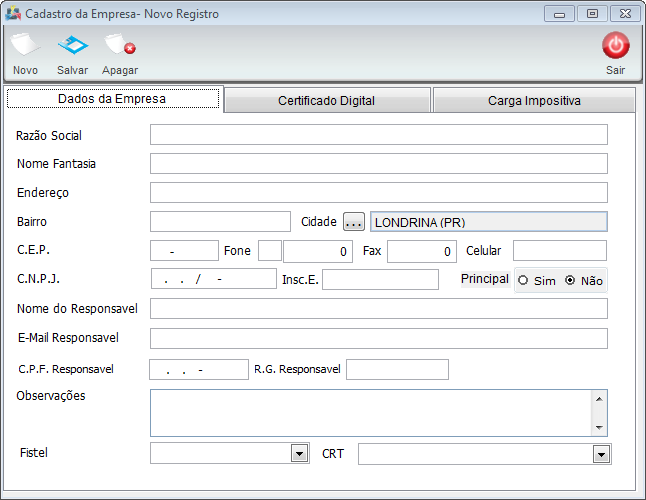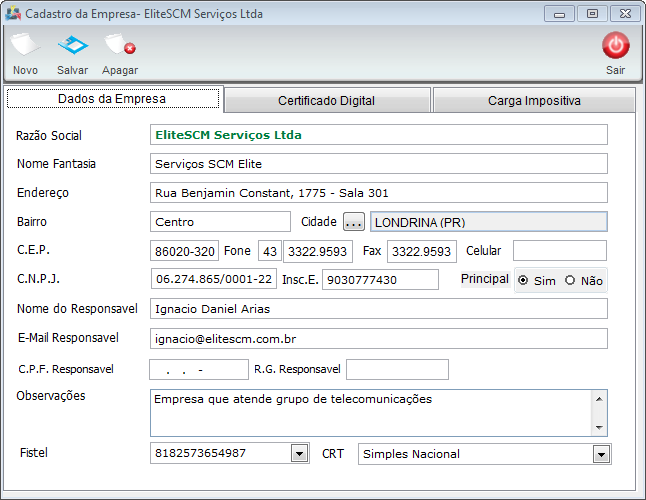Mudanças entre as edições de "Módulo Desktop - Painel Configurações - Empresas"
| Linha 34: | Linha 34: | ||
3.2) Caso queira adicionar um novo registro, selecione a opção "Novo" e exibirá a tela "'''Novo Registro'''". | 3.2) Caso queira adicionar um novo registro, selecione a opção "Novo" e exibirá a tela "'''Novo Registro'''". | ||
| − | [[Arquivo: | + | [[Arquivo:EmpresaCAdEmpresaNovo.png]] |
3.3) Caso queira editar, selecione a opção "Abrir", e exibirá a tela para edição. | 3.3) Caso queira editar, selecione a opção "Abrir", e exibirá a tela para edição. | ||
| − | [[Arquivo: | + | [[Arquivo:EmpresaCAdEmpresa.png]] |
[[#Modulo Desktop - Painel Configurações - Empresas|topo]] | [[#Modulo Desktop - Painel Configurações - Empresas|topo]] | ||
Edição das 09h28min de 7 de dezembro de 2012
Modulo Desktop - Painel Configurações - Empresas
| |

|
Através do módulo "Empresas", é possível fazer um cadastro completo de empresas. |
Obs: Os campos com título em NEGRITO são de preenchimento obrigatório.
1) Acessar o Integrator Desktop da versão 5, informar o usuário e a senha aos seus respectivos campos, após, selecionar a opção “Entrar”.
2) Na Área de Trabalho selecione o ícone “Painel de Configurações” e exibirá tela “Painel de Configurações”.
3) Na tela "Painel de Configurações" selecione a opção "Empresas" e exibirá a tela "Empresas".
3.1) Na tela "Empresas", é possível adicionar, editar, atualizar e pesquisar por uma determinada empresa.
3.2) Caso queira adicionar um novo registro, selecione a opção "Novo" e exibirá a tela "Novo Registro".
3.3) Caso queira editar, selecione a opção "Abrir", e exibirá a tela para edição.